

By ジーナバロウ, Last updated: February 15, 2022
iPhoneでHotmailが機能していない問題が発生した場合は、アカウントを削除して再度追加するだけでいいす。
長い間outlook.live.comにリダイレクトされていたにもかかわらず、hotmail.comの電子メールを所有している人はまだたくさんいます。 Hotmailは、Webブラウザからアクセスできるようになった初めての公開Webメールです。 カレンダー、連絡先、イベント、電子メールの整理など、ほとんどの電子メールプロバイダーが提供するすべての重要な機能が満載です。
Hotmailが段階的に廃止され、2011年後にMicrosoftのOutlook.comに置き換えられたのは2012年でした。 そして2013年、Hotmailは完全に遮断されました。
現在、HotmailがiPhoneで機能しないという報告があります。
この問題は、ログインの詳細が正しくない、電子メールの構成が間違っている、さらにはiOSのアップデートが原因である可能性があります。 大きな変更を加えていなくても、iPhoneでメールにすばやくアクセスして管理できないことに気付いたときは、うっとうしいです。
この新しい記事で、iPhoneでHotmailが機能しない問題を修正する方法を確認してください。
パート1。iPhoneでHotmailが機能しない原因として考えられるものは何ですか。パート2。iPhoneで動作しないHotmailを修正する方法に関する4つの解決策パート3。iPhoneでHotmailが機能しない問題を修正するための究極のソリューションパート4。 概要
メールのない世界を想像するのは難しいです。 しかし、機能していない電子メールを持っていることを体験することはさらに困難です。 HotmailがiPhoneで機能していないと言っても、技術的にはHotmailが存在しなくなったため、Hotmailに問題があることを直接意味するわけではありません。
これが発生する主な原因は三つ考えられます。
これにより、トラブルシューティングはこれら三つの主な原因を回避します。 また、メールの修正を検討する前に、まず、Outlook.live.comにサインインできることを確認する必要があります。
Webブラウザーのバージョンにサインインできれば、iPhone内のトラブルシューティングを減らすことができます。 HotmailがiPhoneで機能しない問題を修正する方法については、4つの解決策に従ってください。
次は、正確な問題を診断することです。 根本的な原因を突き止めてみてください。
Hotmailとの同期に問題がある場合は、iPhoneで[メールの日数を確認]を[同期]に変更するだけです。
方法は次のとおりです。
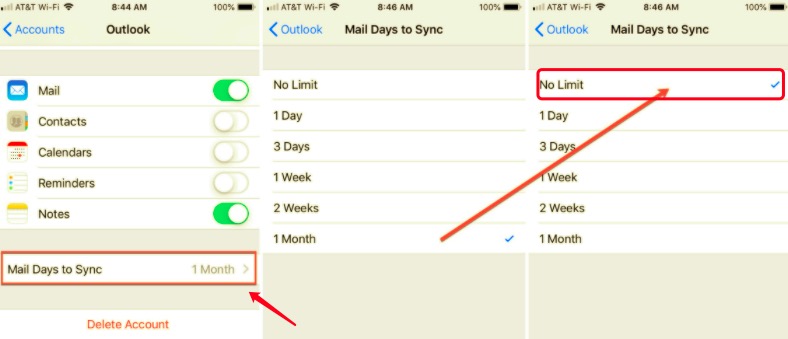
これで、すべてのメールが毎日届きます。
HotmailがiPhoneで機能しないという問題が発生した場合は、アカウントを削除して再度追加するだけです。 これにより、データが消去されるのではなく、メールとデバイス間のリンクが削除されます。
アカウントに再度サインインすると、すべてのメールはそのまま残ります。 Hotmailアカウントを削除して再度追加するには、次の手順に従います。
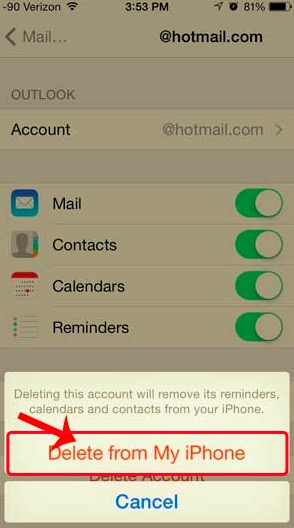
Hotmailを削除した後、すべての詳細が正しく取得されていることを確認して、Hotmailを再度追加します。 方法は次のとおりです。
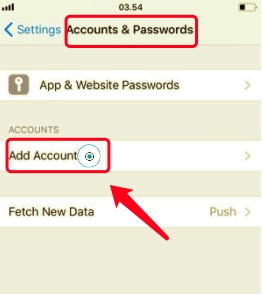
これで、Hotmailの準備が整いました。 現在、完全に機能しているかどうかを確認してください。
HotmailがiPhoneで機能しないという問題が発生した場合、iPhoneで[新しいデータの取得]をオンにしていないと、メール通知が届かない可能性があります。
電子メール通知を受信するようにいつでも変更できます。 これらに従ってください:
![[新しいデータの設定を取得]をオンにして、Hotmailが機能しない問題を修正します](https://www.fonedog.jp/images/ios/fetch-new-data.png)
次に、Hotmailが機能しているかどうかを確認します。
設定からiPhoneで機能していないHotmailが修正されていないように思われる場合は、ソフトウェアのトラブルシューティングに進みます。
iPhoneのさまざまな問題を修正するには、iOSを更新することでこれらすべてを確実に解決できます。
iOSソフトウェアを更新すると、メールアプリでHotmailが機能しなくなる問題を引き起こす可能性のあるすべてのバグがなくなります。
プロフェッショナルなソフトウェアを使用すると、Hotmailに戻って管理することができます。 信頼性の高いツールが手元にあることは、特にiPhoneを使用しているときに発生する予期しない問題がある場合に驚くべきことです。
FoneDog iOSシステム復旧 すべてのトラブルを寄せ付けず、iOSがスムーズに機能するようにします。 このソフトウェアは、次のようなiPhoneおよびiPadのさまざまな問題を修正できます。
iOSシステム復旧
リカバリモード、DFUモード、起動時の白い画面のループなど、さまざまなiOSシステムの問題を修正します。
iOSデバイスを、白いAppleロゴ、黒い画面、青い画面、赤い画面から通常の状態に修正します。
iOSを正常にのみ修正し、データを失うことはありません。
iTunesエラー3600、エラー9、エラー14、およびさまざまなiPhoneエラーコードを修正します
iPhone、iPad、iPodtouchの凍結を解除します。
無料ダウンロード
無料ダウンロード

このソフトウェアの優れている点は、iPhoneをコンピューターに接続するだけで、デバイスを修正する必要があるかどうかを簡単に検出できることです。さらに、データの損失を心配することなくiPhoneを修復できます。
しくみはこうです:

修復がまだ進行中の間、デバイスを接続したままにします。 トラブルシューティング中は電話を使用しないでください。 FoneDog iOS System Recoveryは、トラブルシューティングが完了し、安全に削除できるかどうかを通知します。
人々はまた読む[解決済み] 2024年のHotmailメール復旧ガイドOutlookアプリのエラーを解決する方法がクラッシュし続ける
電子メールはすでに私たちの生活の一部であり、それなしではテクノロジーを想像することはできませんでした。 これは、ソーシャルメディアが脚光を浴びる前のデジタル通信の最初のモードの一つです。 そして、Hotmailは、パブリックブラウザに提供されることになるとパイオニアの一つです。
しかし、電子メールは必ずしも完璧ではありません。 特にメールクライアントとサーバーの間に非互換性がある場合に発生する問題があります。 今日の記事ガイドでは、 HotmailがiPhoneで機能しない問題を修正する4つの方法を紹介しました。
ただし、Hotmailを再び機能させるための究極の解決策は、 FoneDog iOSシステム復元にあります。このソフトウェアは、あらゆる種類のiOSシステムとiOS関連の問題をすぐに修正します!
コメント
コメント
人気記事
/
面白いDULL
/
SIMPLE難しい
ありがとうございました! ここにあなたの選択があります:
Excellent
評価: 4.8 / 5 (に基づく 90 評価数)